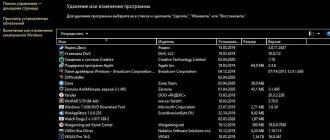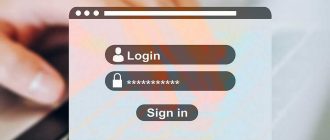Вроде бы все просто, но есть нюансы, на которые многие не обращают внимания. И потом об этом жалеют.
В нынешнее время многие пользователи умеют собирать компьютер самостоятельно. Однако далеко не все юзеры делают это правильно. Процесс соединения всех комплектующих в единую систему сопряжен некоторыми особенностями, которые в спешке часто забываются. Мы отобрали самые распространенные ошибки и готовы ими поделиться.
1 Сборка внутри корпуса
Сборку надо начинать с самых больших деталей, уверены многие. Поэтому они первым делом монтируют материнскую плату. А затем — «фаршируют» ее всем необходимым.
На самом деле это не лучший вариант: корпус будет мешать, и вы рискуете повредить какой-либо коннектор или микросхему. Гораздо удобнее сначала установить детали на материнку, а потом уже все вместе водрузить в корпус.

Поставьте процессор в сокет, затем оперативную память, кулер ЦПУ и видеокарту. Останется только протянуть провода. Этим кстати следует заняться предварительно и об этом следующий пункт.
2 Кабели лежат как попало
Оснащение материнской платы — лишь один из нескольких шагов при сборке ПК. Все их нужно выполнять в определенном порядке, чтобы вам было комфортно, и вся системы функционировала должным образом. Перед установкой «заряженной» материнки зафиксируйте в корпусе блок питания и протяните провода.

С одной стороны это слегка усложнит процесс инсталляции материнки, но с другой стороны сильно облегчит кабель-менеджмент. Болтающиеся провода не только портят внешний вид сборки, но и препятствуют нормальному прохождению воздушных потоков, могут попадать в кулеры, и, наверняка, будут мешать в процессе дальнейшего обслуживания компьютера.
3 Система охлаждения — это не просто кулеры
Воздушные потоки внутри корпуса должны быть направлены в определенные стороны. Горячий воздух всегда поднимается наверх, поэтому корпусные кулеры на выдув должны быть установлены над процессорным сокетом и слева от него. А кулеры на вдув следует ставить снизу (у блока питания, если есть соответствующее отверстие) и на передней стенке корпуса (обычно также снизу).

Кстати, именно поэтому нижнее крепление для блока питания считается предпочтительнее. Так БП дополнительно не нагревается, хватая горячий воздух от остальных комплектующих.

Процессорный башенный кулер всегда нужно устанавливать таким образом, чтобы воздух забирался со стороны оперативной памяти (если мы говорим о классическом расположении на материнской плате) и выдувался с обратной стороны наружу. Так вы с большой вероятностью избежите перегревов.
4 Слепила из того, что было
Думаете, что сборка ПК начинается с установки блока питания? Как бы ни так. Она начинается с подбора комплектующих. И желая побыстрее заполучить в свои руки игровую машину, некоторые пользователи забывают про совместимость. А потом оказывается, что кулер не умещается в корпус или мощности блока питания не хватает.

Чаще всего не учитывают следующие параметры:
- Высота и мощность процессорного кулера.
- Габариты видеокарты.
- Мощность блока питания и количество его коннекторов.
- Видео- и SATA- разъемы на материнской плате.
- Высота модулей оперативной памяти.
5 Экономия на спичках
Большинство привыкли выделять добрую часть бюджета на видеокарту и процессор. И в целом, это верный подход, но не стоит забывать про остальные комплектующие. Пускай некоторые железки мало влияют (или вообще не влияют) на общую производительность компьютера, тем не менее, они способны пережить не одну сборку компьютера. В то время как процессор и видеокарта могут морально устареть за пару лет.

Не нужно экономить на блоке питания. Он должен иметь запас по мощности и желательно хоть какую-то сертификацию для того чтобы точно обеспечить все компоненты системы необходимой электроэнергией и защитить их при перепадах напряжения. Корпус тоже может оставаться актуальным очень долго. За количество посадочных мест для кулеров, продуманную эргономику и возможность протянуть провода точно стоит немного переплатить. А также не стоит скупиться на двухканальный режим работы памяти и SSD-накопитель. Оно того стоит.
Вот еще несколько советов для сборщиков:
Автор: Денис Михайлов